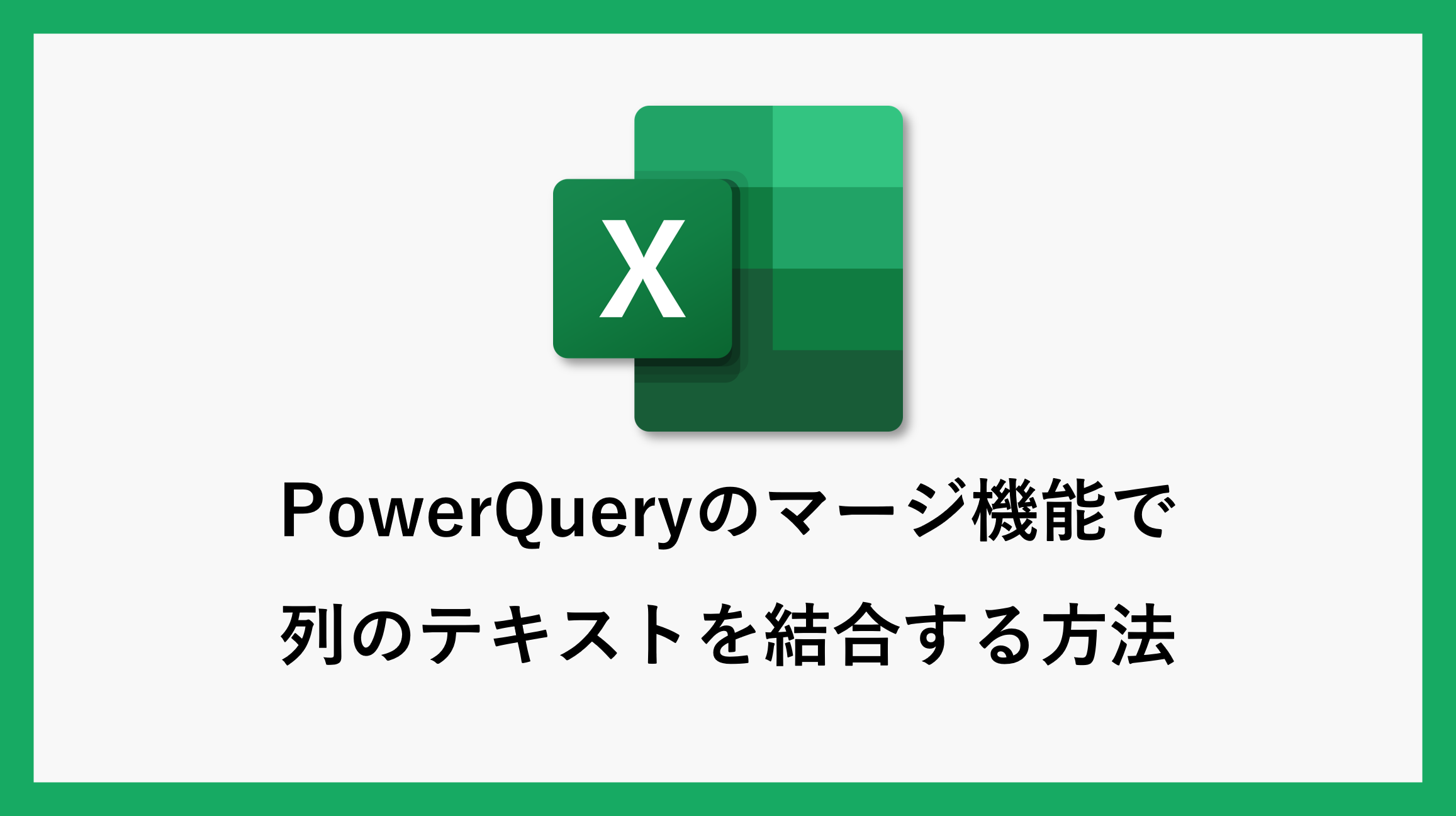PowerQueryを使うことで、エクセル上でのデータ整形が初心者でも簡単に行えます。この記事では、列のテキストの結合方法をわかりやすく解説します。
PowerQueryについてはこちらの記事をご一読ください。
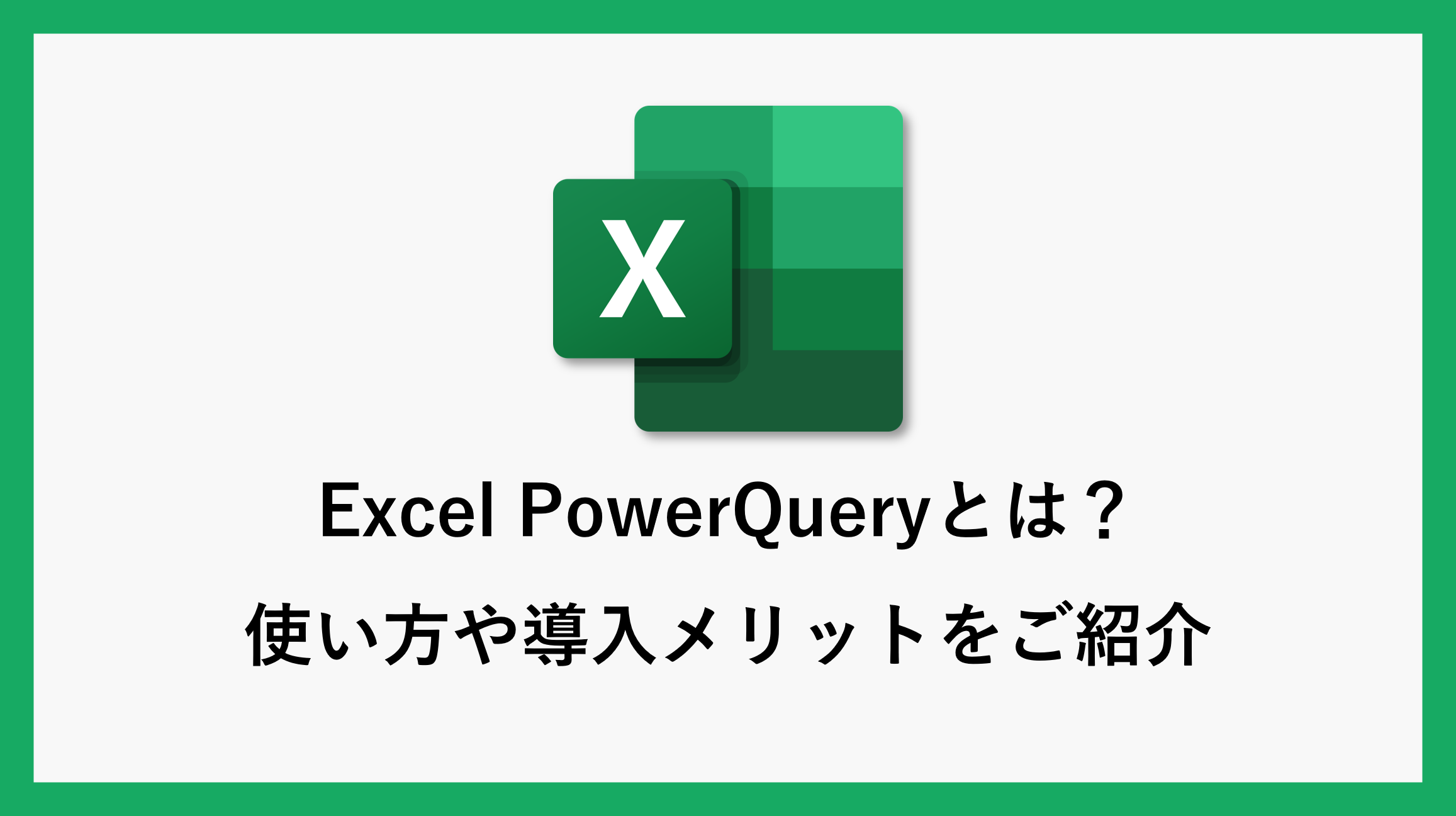
テキストの結合
ある列と別の列のテキストを結合して、1つにまとめたいときがあると思います。
例えば、列1には香川県、列2には高松市というように住所が分かれている場合
これを足して、「香川県高松市」としたいときに列のマージという機能を使います。
エクセルの「=”A1”&”A2”」と同じです。
まず、結合したい列をCtrlキーなどで複数選択します。
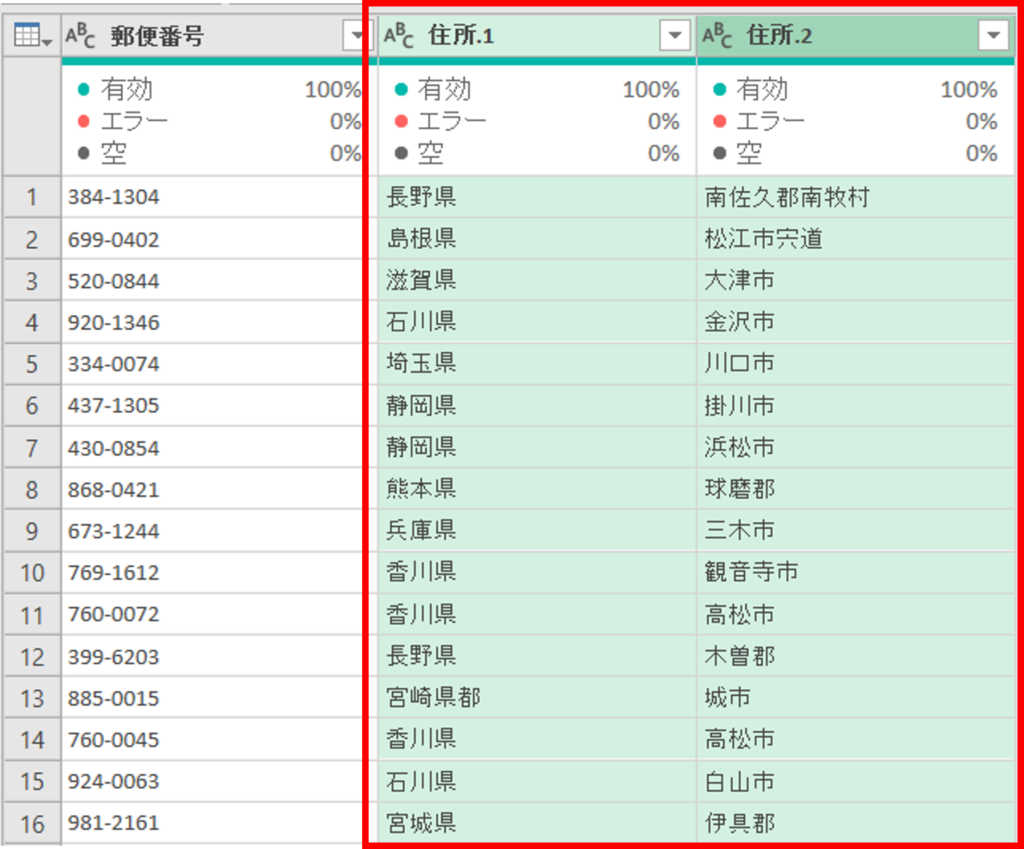
列を選択した状態で、列名の上で右クリックします。「列のマージ」をクリックします。
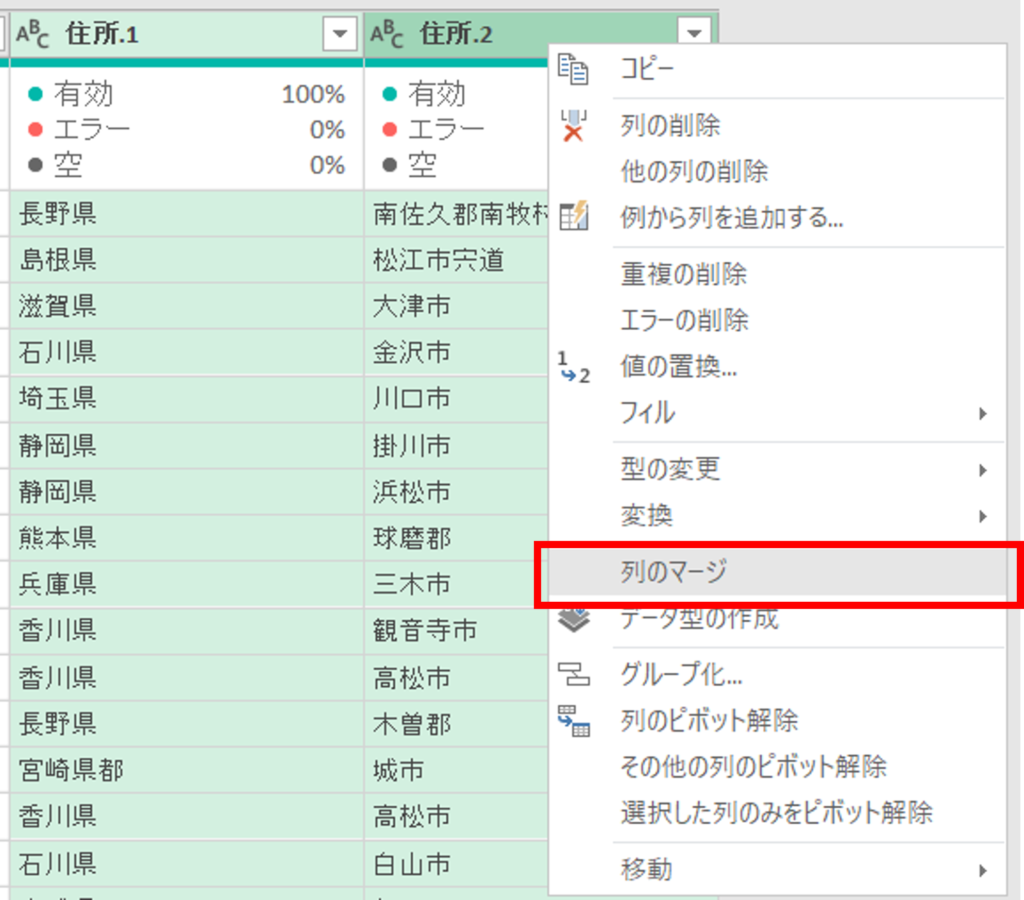
ボックスが出てきますので、結合後の列名を任意で入力し「OK」をクリックします。
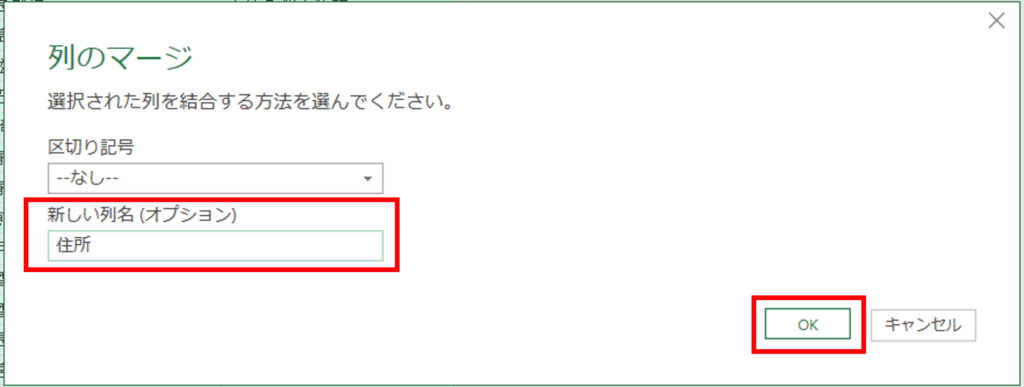
エクセル関数との違い
エクセルの関数との違いは、後から追加されたデータも自動的に列のマージがされるため、オートフィルなどの作業が省けます。
まとめ
エクセルの関数で列同士のテキストを足す作業をしたことがある方は多いと思います。
このクエリでの「列のマージ」も同じ感覚でできますので、ぜひ試してみてください。
\ 業務効率化・補助金情報をお届け/
みどりデジタルサポートでは、Microsoft 365の導入企業向けに、Power BI、Power Automate、Power Appsを中心とした研修やサポートサービスを提供しております。「ExcelやWord以外のMicrosoft 365ツールも活用したい」という企業様に最適な研修内容です。詳しいサービス内容や研修プランについては、資料をご一読ください!
\ 活用事例も掲載しています /
また、私たちはWEBサイトからのデータスクレイピングサービスも提供しており、収集したデータをグラフ化し、ビジネスの意思決定に役立つレポートを作成しています。効率的なデータ活用で迅速な意思決定をサポートしたい企業様には、ぜひこちらのサービスもご検討ください。
ご不明な点がございましたら、お気軽にお問い合わせください。